| 일 | 월 | 화 | 수 | 목 | 금 | 토 |
|---|---|---|---|---|---|---|
| 1 | 2 | 3 | 4 | 5 | 6 | 7 |
| 8 | 9 | 10 | 11 | 12 | 13 | 14 |
| 15 | 16 | 17 | 18 | 19 | 20 | 21 |
| 22 | 23 | 24 | 25 | 26 | 27 | 28 |
| 29 | 30 |
- 인천 교육
- CAD 라인 명령취소
- CAD화면 조작
- 티스토리 소설
- 도장개념
- 피도물 전착도장
- 인천 무료교육
- CAD zoom
- 전착도장 원리
- wol
- 웹소설
- 창작소설
- 3D프린터 운용기능사 공부
- 방울토마토 키우기
- 도장전처리
- 안나
- CAD 마우스 조작
- 소설
- CAD 확대 축소
- 재료역학
- 인터넷 소설
- 전착도장
- CAD 휠 줌 반전
- 3D프린터 공부
- 판타지 소설
- UGNX12
- 새싹 키우기
- NX12
- AUTO CAD
- 안나의 모험
- Today
- Total
안나의 다락방
4. CAD 각도 값을 가진 경사진 선 그리기. 본문
오늘은~!
선을 그려 넣는데 있어 직선도 있지만
원하는 각도 값으로 선을 경사지게 그릴때도 많죠
CAD에서는 각도를 넣는 방법 또한 여러가지인데, 우선 개념부터 잡고 가볼까요?
1. 좌표에서 각도 읽는 방법

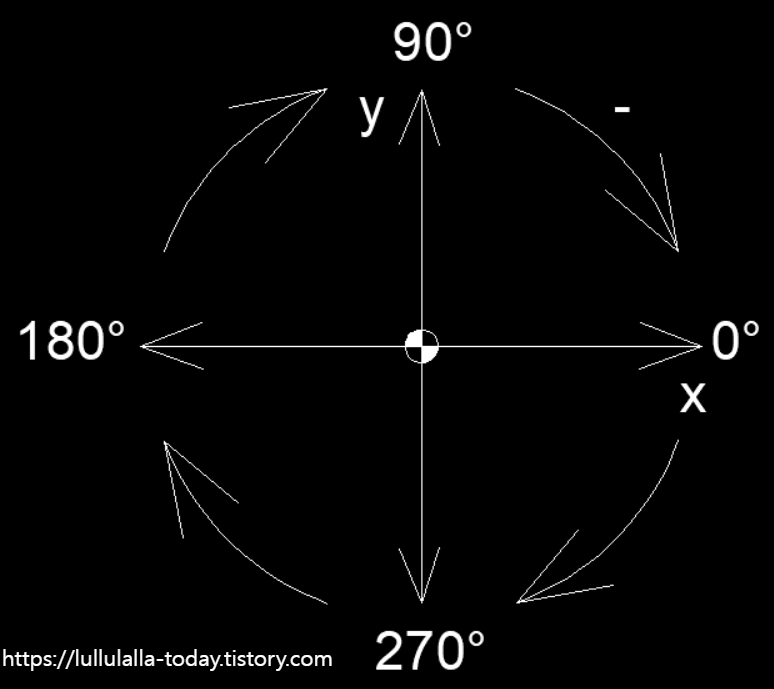
그렇다면 원점 0도를 기준으로 500mm 직선을 45도 경사지게 그려 넣으려면 어떤 방법이 있는지 보겠습니다.
1). DYN 기능이 켜진 상태에서 45도 선 넣기.
라인 명령 L을 누르고 엔터 -> 원점을 선택하고 500입력 후 < 꺽쇠를 입력 하고(앞으로 이 기호를 꺽쇠로 칭하겠습니다)
45를 입력 엔터 치면 45도의 경사진 선이 그려지는 것을 볼 수 있습니다.
선을 그려넣는 방법은 본격적으로 명령어들을 배우는 시간에 상세하게 설명하도록 하고 지금은 각도가 어떻게 넣어지는지
개념을 이해하고 넘어가도록 하겠습니다.


그럼 이번에는 500<-45를 넣어볼까요? 45앞에 빼기 기호 넣어주세요.

꺽쇠 입력 후 -45를 입력하니 0도 밑으로 경사진 선이 생기는 것을 확인 했죠?
반대로 0도에서 시계 방향으로 출발하면 도착이 시작으로 바뀌게 되면서 마이너스만 붙어 간다고 보면 되겠죠
다시 설명해 시계 반대방향으로 돌아가면 플러스 +
시계방향으로 돌아가면 마이너스 - 부호를 붙여주어야 한다는 CAD의 규칙을 볼 수 있습니다.
꼭 0도 밑에 있는 경사진 선을 -45를 입력해야 하는 것도 아닙니다.
플러스 방향으로 돌아간다 생각하면 계속 증분되서 315도 까지 삥~ 돌아가면 원하는 위치로 가겠죠?
2). DYN이 꺼진 상태에서 원하는 각도 선 그려 넣는 방법.
저번 폐이지에서 DYN이 꺼진 상태에서 임의의 점에서 원하는 값을 넣을때 수식 앞에 @ 넣은 것
기억하나요? 각도 입력도 똑같습니다.
임의의 점에다 라인의 시작점을 쿵! 하고 찍는 순간 눈에 보이지는 않지만 내가 방금 마우스 클릭으로
누른 그 자리에 십자가의 좌표가 생겼다고 상상하면 쉽습니다.
십자가 오른쪽이 x축인 0도 십자가 윗쪽이 y축 방향인 90도
@100<45 를 입력면 100mm의 길이에 각도는 45도를 가지는 선이 그려지는 것을 볼 수 있습니다.
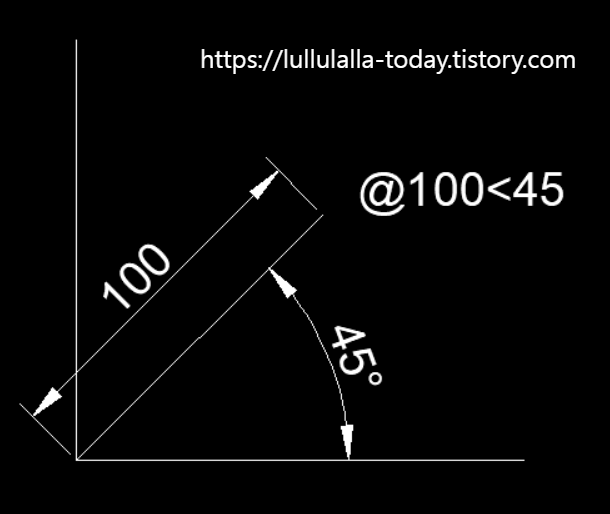
@넣는 상대좌표 역시 @100<-45 를 입력하면 경사진 선이 밑에 0도 기준으로 밑에 생기겠죠?
3). 상태표시줄에 극좌표를 ON 시켜서 각도 넣는 방법.
저번 시간 상태표시줄에 뭐뭐가 있는지 살펴보는 시간에서 어떤 기능인지 살펴보고 왔죠.
기억나죠? 극좌표에 대고 마우스 우클릭 후 원하는 각도 값을 클릭하고 선의 시작점을 클릭하고
쭈욱 움직이다 보면 지정한 각도 값에서 탁! 하고 걸린다는 내용 기억나죠?
예를 들어 극좌표 셋팅 값을 30도로 클릭해 놓고 0도 기준으로 마우스 커서를 시계 반대방향으로 움직이다 보면
30도에서 한번 탁 걸리고 좀 더 돌아가면 60도에서 탁 걸리고 또 더 가면 90도 더 가면 120도 즉
30도씩 증분되서 탁탁탁 걸리는 것을 알 수 있습니다.
4). Ro (Rotate) : 로테이트 라고 불리며, 그려진 객체를 잡고 원하는 각도 값으로 회전 시키는 명령 입니다.
명령어를 본격적으로 다루는 시간에 자세하게 설명 하도록 하겠습니다.
맛만 간단하게 보고가죠.
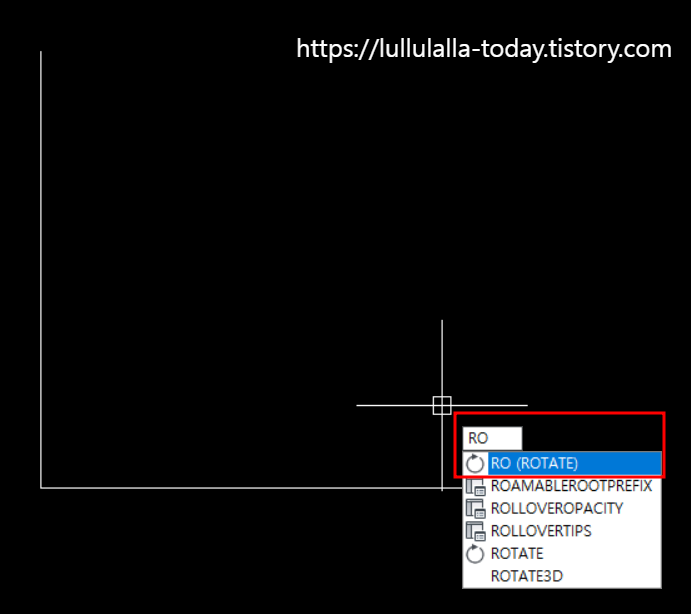

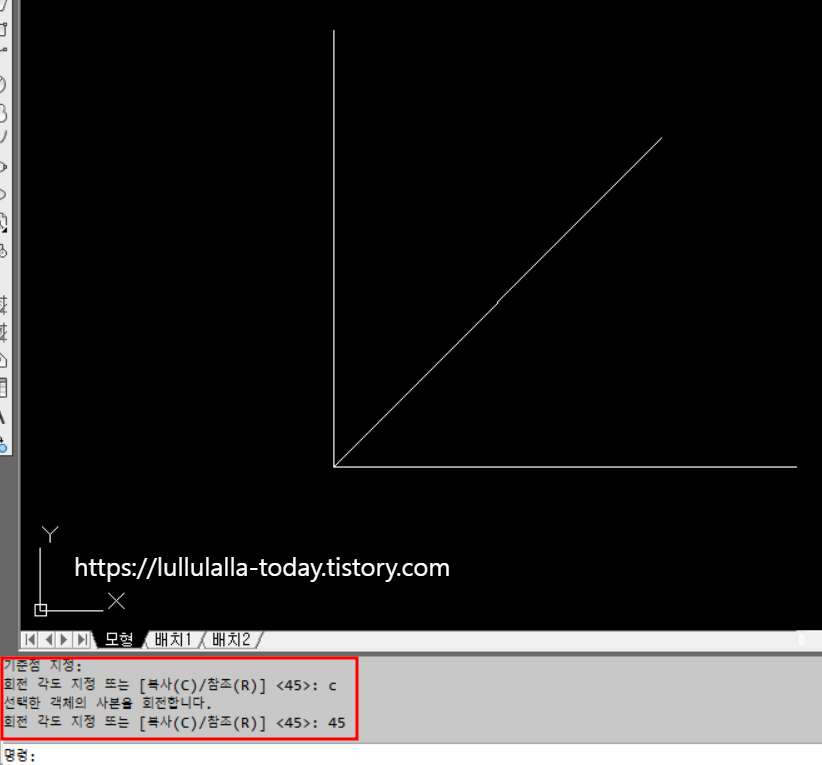
여기까지 각도를 읽는 방법과 어떤 방식으로
각도 값이 들어간 경사진 선을 그리는지 알아봤습니다
혹시라도 이 외에 또 다른 방법이 있다면 댓글 남겨주세요~ 좋은 정보 공유는 언제나 감사하는 마음으로
대! 환영! 합니다~
끝!
'Study_안나의 공부방 > Auto CAD' 카테고리의 다른 글
| 6. CAD 작업화면 조작 방법. (4) | 2024.01.30 |
|---|---|
| 5. Line 명령으로 선 그려보기. (4) | 2024.01.29 |
| 3. 절대좌표와 상대좌표 (20) | 2023.07.22 |
| 2. CAD 상태표시줄에 대해서. (21) | 2023.07.22 |
| 1. Auto CAD 시작. CAD 화면 구성 (1) | 2023.07.18 |




